چگونه صدای آغازین ویندوز ۱۱ را غیر فعال کنیم؟
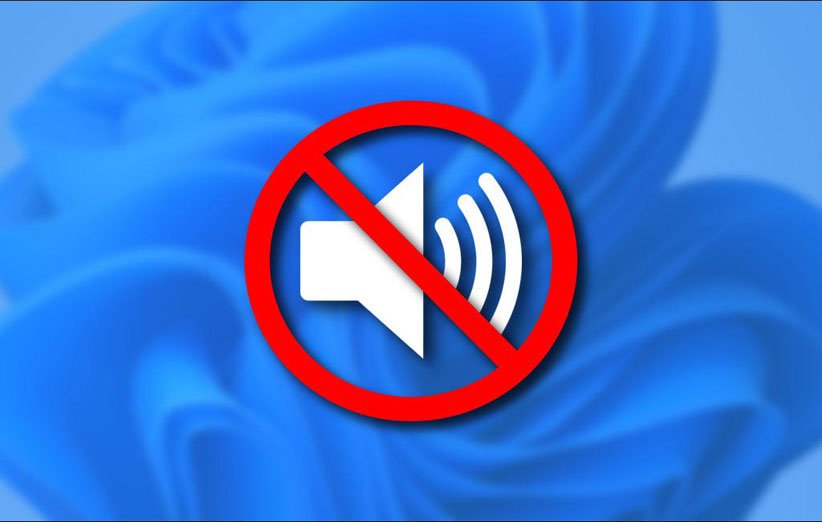
اگر در یک محیط آرام یا جلسهی مهم هستید و نمیخواهید صدای آغازین رایانهی ویندوزی شما مزاحمتی برای محیط ایجاد کند، ویندوز ۱۱ با چند گام ساده به شما اجازه میدهد این صدا را بهصورت کامل قطع کنید.
البته اگر در آینده بخواهید دوباره این صدا را فعال کنید، این امکان برای شما وجود خواهد داشت. در ادامه شما را با روش غیر فعال کردن صدای آغازین ویندوز ۱۱ آشنا خواهیم کرد:
برای شروع، ابتدا وارد محیط تنظیمات ویندوز ۱۱ شوید. برای راحتی کار میتوانید از فشردن همزمان کلیدهای Windows + i استفاده کنید.
پس از ورود به بخش تنظیمات، از منوی جانبی سمت چپ صفحه گزینهی Personalization را انتخاب کنید.
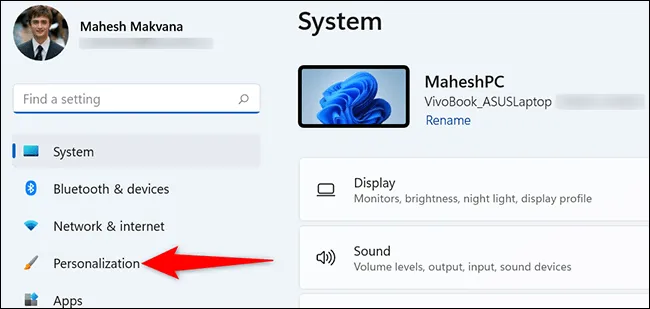
بعد از ورود به منوی Personalization، از سمت راست روی گزینهی Themes کلیک کنید.
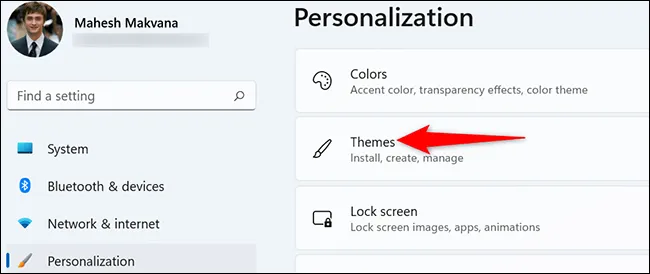
در قسمت بالای صفحهی Themes روی گزینهی Sounds کلیک کنید.
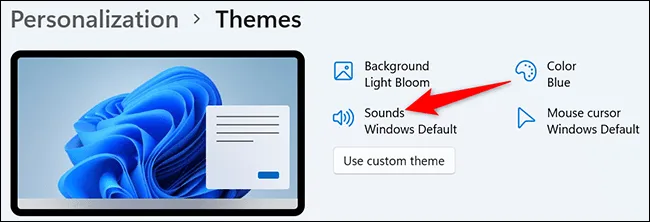
پس از انتخاب گزینهی Sounds، با پنجرهی Sound روبرو میشوید. در این پنجره، در قسمت پایین، گزینهای با نام Play Windows Startup Sound وجود دارد که باید تیک آن را بردارید. پس از آن، روی گزینهی Apply و Ok کلیک کنید.
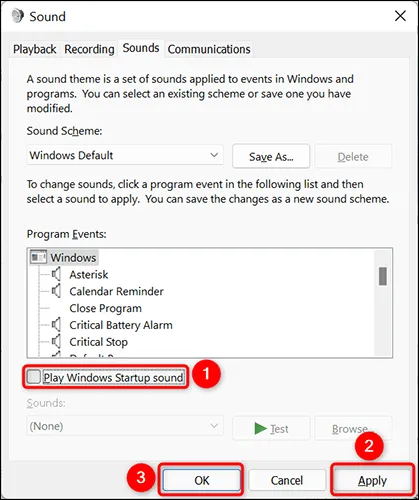
با اجرای مراحل بالا، پس از این هر بار که رایانهی مجهز به ویندوز ۱۱ شما روشن شود و محیط سیستم عامل در دسترس قرار بگیرد، اثری از صدای آغازین ویندوز نخواهد بود.
اما اگر قصد دارید این ویژگی را دوباره فعال کنید، کافی است همان گامهای بالا را طی کنید و در آخرین گام گزینهی Play Windows Startup Sound را انتخاب کنید.
منبع: Make Use Of



اخه صدای به این نازی چرا باید حذف بشه آخه؟